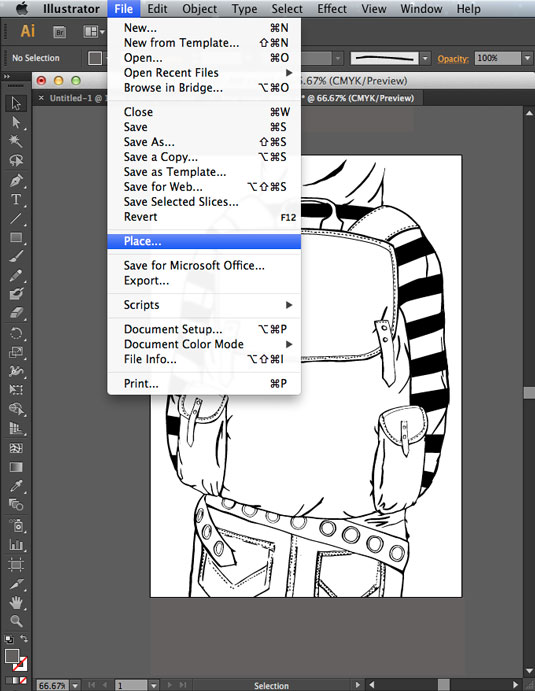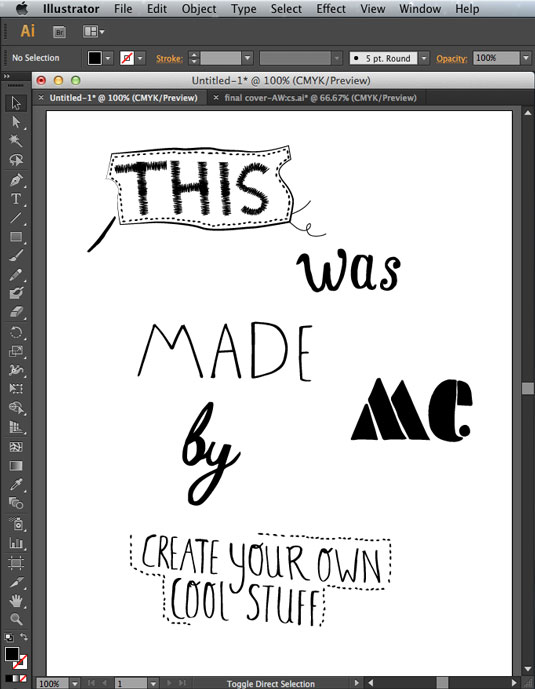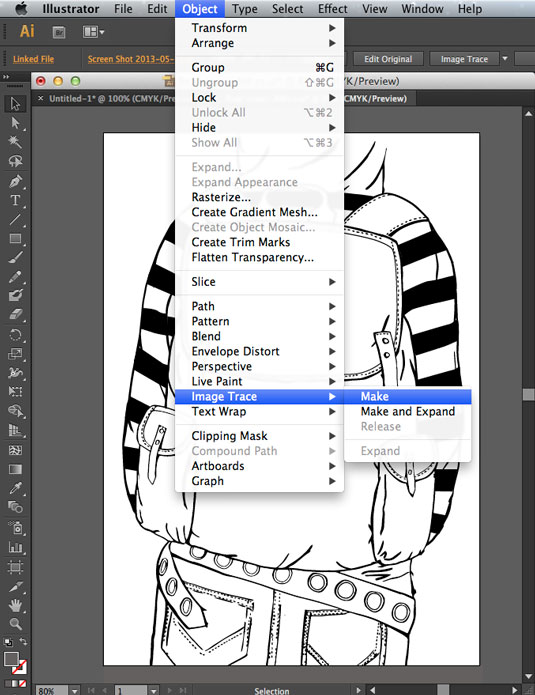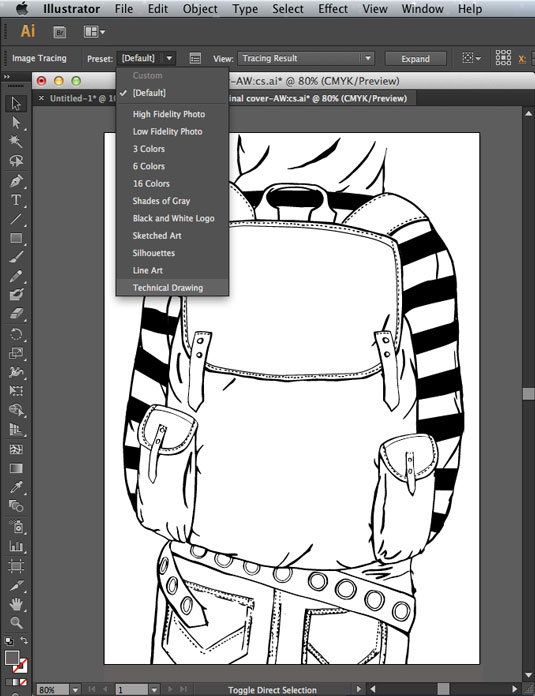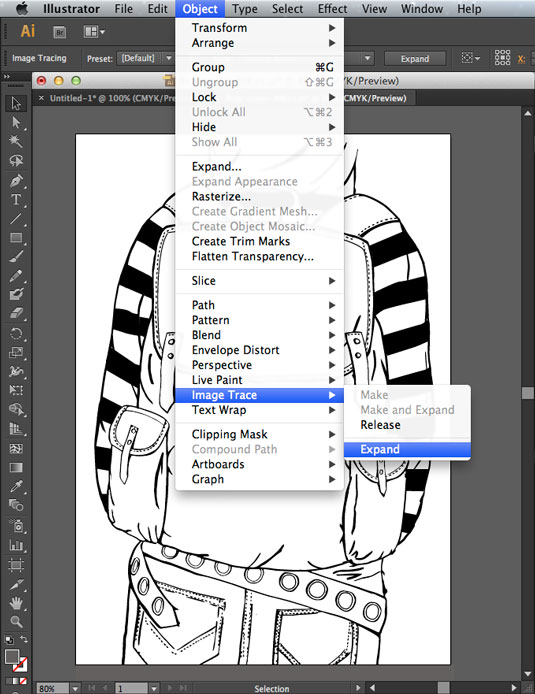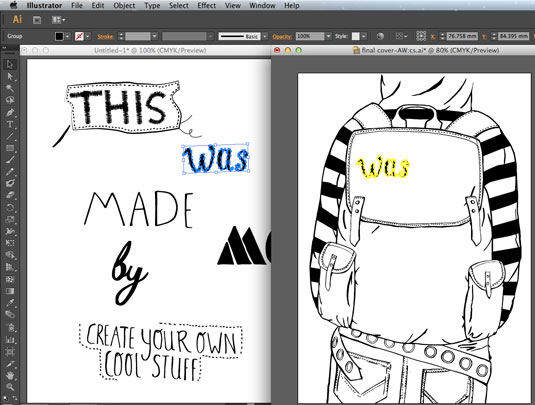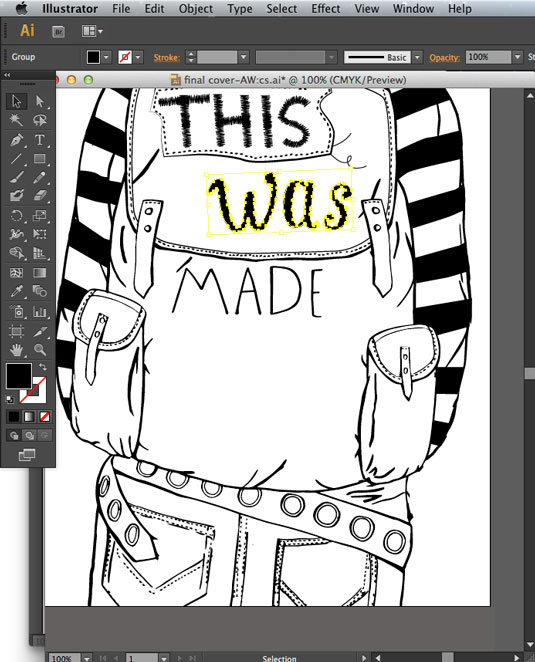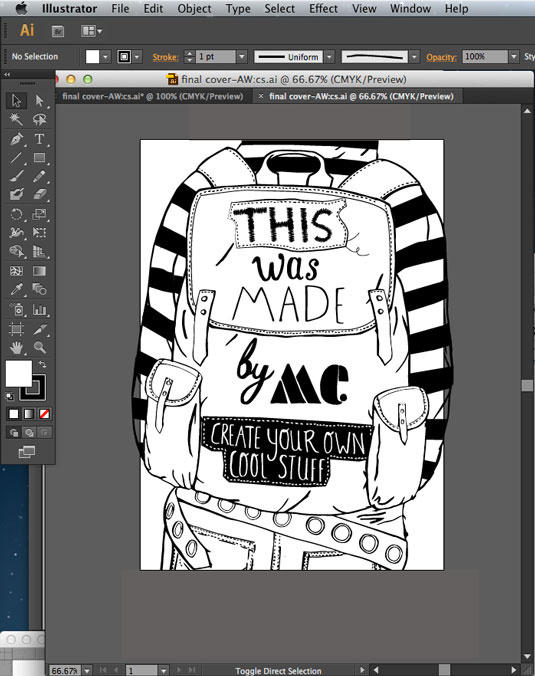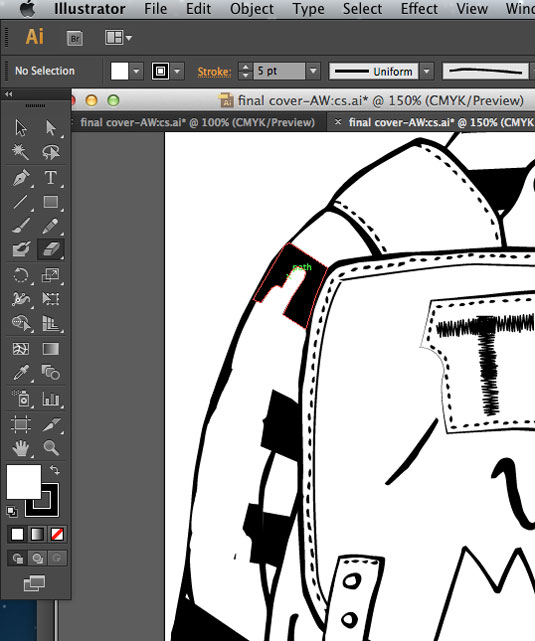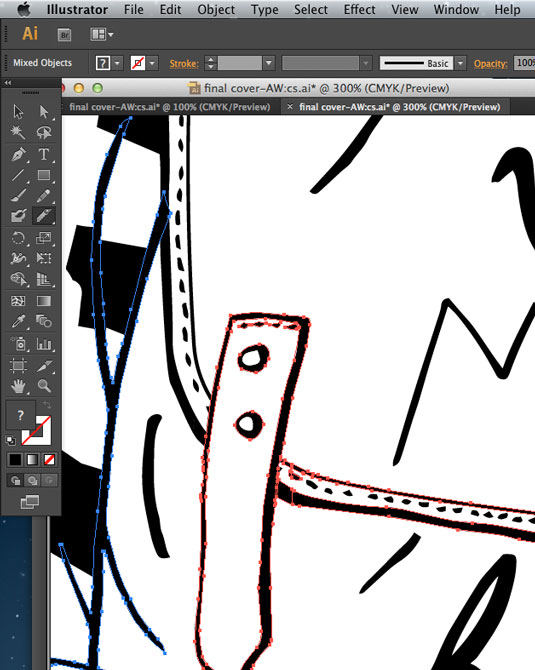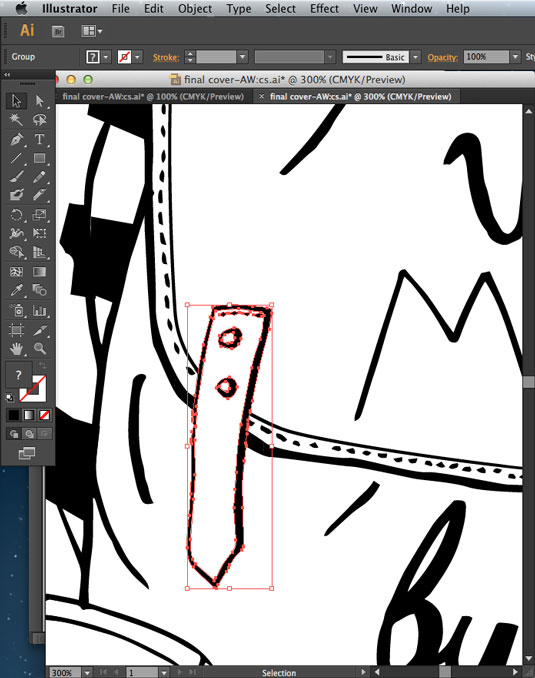Как сделать трассировку изображения в иллюстраторе
Записки микростокового иллюстратора
Микростоки: рисуем и зарабатываем на своем творчестве
23 окт. 2017 г.
Привет всем! В этом уроке Adobe Illustrator мы разберём автотрейс. И в этом нам поможет Наталия Латынина, которая расскажет и покажет, как она трассирует элементы для паттернов, нарисованные вручную. Это уже не первый урок про автотрейс на нашем блоге. Тут вы можете посмотреть как трейсить мятую бумагу: как сделать автотрейс растрового изображения в Adobe Illustrator.
Также могу добавить, что сейчас Shutterstock (и Bigstock заодно) довольно жёстко относятся к приёмке автотрейса. Но монохромный автотрейс, обработанный и вычищенный от всякого мусора, принимают нормально.
А сейчас, если вы готовы, то передаю слово Наталии. Приступаем к уроку Adobe Illustrator.
Трассировка изображения – перевод фото или сканированного документа в векторный формат с последующим использованием картинки для создания графических работ.
Многие начинающие стокеры считают этот процесс каким-то очень сложным. На самом деле он занимает не так много времени, как, например, сама отрисовка изображения. Для того, чтобы подготовить изображение к трассировке совсем не обязательно запасаться дорогостоящими инструментами, как советуют многие иллюстраторы в своих курсах для новичков. Тем более, если вы не уверены, что будете в будущем часто пользоваться этим способом создания своих работ.
Я трассировку использую крайне редко и не вижу смысла в покупке множества разных инструментов, поэтому опишу свой процесс с использованием простейших подручных средств.
Этап 1
Изображение лучше обводить гелевой ручкой или линером (в этом примере использована самая простая дешевая гелевая ручка черного цвета). Шариковая ручка сильнее мажет, сложней рисует по карандашу и может давать блик на фото. Оптимальные цвета для обводки – черный, коричневый, синий, темно-зеленый, фиолетовый. Даем изображению подсохнуть, чтобы не смазать ластиком ручку, при удалении следов карандаша.
Этап 2
Снимаем фото. Или сканируем. В идеале, здесь нужно использовать сканер, так что повезло тому, у кого есть сей аппарат в наличии. Так как у меня сканера нет, я использовала цифровую мыльницу. В принципе, сейчас современные телефоны снимают очень хорошо и можно обойтись даже телефонной камерой. Снимать желательно при хорошем дневном освещении.
Этап 3
Подготовка фото. Так как мы использовали не сканер, а фото, надо привести его в приемлемый вид. Обрезаем лишние участки, если они есть и оставляем только область с рисунком. Далее необходимо использовать любой фоторедактор, в котором есть настройки яркость/контрастность/насыщенность и приводим с помощью них нашу фотографию примерно в такой вид:
Я не называю конкретный фоторедактор и не показываю его настройки в пример, т.к. настройки будут всегда разными в зависимости от качества фотографии.
Этап 4
Трассировка. Открываем изображение в иллюстраторе. Я использую иллюстратор CS6, поэтому окно программы и некоторые настройки могут отличаться, если вы используете другую версию.
Выделяем картинку мышкой и идем в меню «Объект» > «Трассировка» > «Создать».
Если появляется такое окно:
Жмем «Ок» и у нас начинается процесс трассировки.
Выглядит не очень. Контуры во многих местах прерываются. Чтобы это исправить, нужно открыть расширенные настройки трассировки. Для этого на верхней панели нажимаем на эту кнопку:
Чтобы убрать разрывы в контурах нам нужно увеличить значение параметра «изогелия» в появившемся меню.
Например, если увеличить значение до 170 получается уже вот такая картинка!
Выглядит гораздо лучше.
По необходимости меняем другие параметры.
Также выбираем метод трассировки – стык или контуры с наложением. Я предпочитаю вариант 2, т.к. при первом могут возникать дефекты в виде светлых промежутков между контуром или заливкой.
Когда все параметры выбраны, необходимо закрыть окно настроек и разобрать изображение.
Элементы для паттерна готовы!
На этом тема автотрейса у нас закончена. Если есть какие-то вопросы, то можете задавать их в комментариях.
Внутри вы найдёте видео каст по паттернам для самых начинающих, а также уроки по созданию бесшовных текстур:
1. Мозаика;
2. Геометрический узор;
3. Чередующийся орнамент;
4. Непрерывный переплетающийся.
Подпишитесь на нашу рассылку, чтобы не пропустить ничего нового:
Записки микростокового иллюстратора
Микростоки: рисуем и зарабатываем на своем творчестве
12 мар. 2018 г.
Всё что вы хотели знать об автотрейсе в Adobe Illustrator
Сегодня у нас очень полезный урок Adobe Illustrator от Ольги Ивановой. Мы будем разбираться, как работает такая функция в Иллюстраторе как автотрейс. Причём Оля подошла к вопросу очень основательно. Начнём с подготовки качественного исходника и даже покопаемся в настройках трейса, чтобы получить наиболее приемлемый вариант. Итак, передаю слово Ольге.
Всем привет!
В этой статье хочу рассказать об основных способах перевода рисунка с бумаги в векторное черно-белое изображение. Здесь рассмотрим как можно векторизовать дудлики, сохранить у рисунка вид скетч или «hand-drawn» рисунка. Предупреждаю, урок будет длинным – из разряда «все что вы хотели знать о трейсе, но боялись спросить».
Для примера возьмем вот такой рисунок.
Я покажу варианты векторизации, а также преимущества и недостатки всех методов.
Приведу их в порядке моего освоения и использования.
Использование сканера
Сканирование
Сканер является отличным промежуточным звеном перевода рисунка в digital-иллюстрацию. Причем, если иллюстрация цветная, он и вовсе незаменим. Но в нашем случае, поскольку нам нужен лишь контур рисунка, он является одним из возможных вариантов.
Итак, сканируем рисунок. Получаем следующий JPEG-файл.
Обработка в Photoshop
Хотя в данном случае скан получился достаточно чистым, в большинстве случаев изображение следует дополнительно обработать в редакторе Photoshop. Запускаем Photoshop – Ctrl+O – открываем отсканированный файл.
На панели слева выбираем Crop Image для удаления лишних частей рисунка.
Затем добавим контрастности изображению – вызываем горячими клавишами Сtrl+L или через меню Image > Adjustment > Levels.
Здесь управляя ползунками необходимо добиться максимально чистого контрастного рисунка. У меня вышло следующее.
После чего можно взять ластик и стереть все огрехи и лишние детали. Сохраняем как JPEG файл в самом высоком качестве в разрешении 300dpi. В итоге получается рисунок готовый для трассировки в Illustrator.
Трассировка изображения в Illustrator
В новом документе Illustrator Ctrl+N помещаем наше изображение Shift+Ctrl+P и нажимаем на треугольник справа от кнопки Image Trace.
Иллюстратору потребуется некоторое время для векторизации изображения, после чего нажимаем на кнопку Палитра «Трассировка изображения». Масштаб рисунка рекомендуется сделать больше (Ctrl++ или Z) для контроля за результатами манипуляций с настройками трассировки. В появившемся окне обращаем особое внимание на следующие параметры:
📌 Можно выставить рекомендуемые для нашего типа изображения настройки трассировки нажав иконку «Черно-белое» (Black and White). При этом можно посмотреть исходный рисунок нажав на значок «глаз» справа от пункта «Просмотр». Все последующие настройки выставляются автоматически, но лучше ориентироваться на результат трассировки и не бояться экспериментировать.
📌 Изогелия (Threshold). Регулирует переход от черного к белому. Иными словами, чем меньше значение, тем более светлый рисунок и более тонкие линии. Высокое значение слайдера – увеличивает полноту и толщину линий.
📌 Контуры (Paths). Слайдер отвечает за точность воспроизведения контура: самое левое его значение (низкое) означает, что контуры с оригинального рисунка будут схватываться приблизительно, где-то сглаживая и упрощая рисунок, правое значение слайдера (высокое) – более точное следование рисунку, проявляется, к примеру, в передаче текстуры, неоднородности контура.
📌 Углы(Corners). Здесь определяется насколько плавным будет переход в углах (меньше – плавный переход, больше – острые углы).
📌 Шум (Noise). Чем выше значение, тем меньше «шумов», искажений в рисунке линий.
📌 Игнорировать белый цвет (Ignore White). При трейсе скетча важно захватить лишь темную обводку, чтобы исключить трейс белых участков – активируем check-box.
📌 Предварительный просмотр (Preview). Применение измененных настроек при активном поле происходит тут же, после изменения положения любого из слайдеров. Если ваш компьютер не отличается производительностью и надо сделать несколько изменений, после которых увидеть результат трассировки, то лучше деактивировать данное поле и сделать трейс один раз.
Для наглядного примера, один и тот же рисунок слева выполненный трейсом в режиме заливки, а справа – обводки.
После того как мы добились удовлетворяющего нас результата трассировки необходимо изображение разобрать Обьект – Разобрать (Object > Expand). А также, чтобы все детали рисунка были единым целым, выделить изображение и объединить все на панели Pathfinder > Unite.
Коррекция изображения
Теперь у нас есть векторное изображение. Прежде чем заниматься его раскраской или даже в таком виде предлагать на продажу обычно я несколько дорабатываю рисунок.
Делаю я это преимущественно двумя инструментами:
👉 Карандаш (Pencil tool (N))
👉 Сглаживание (Smooth Tool)
Для того чтобы воспользоваться всеми преимуществами редактирования контура инструментом Карандаш необходимо его соответственно настроить. Кликаем дважды по иконке Карандаш (Pencil tool) – в открывшемся окне настроек активируем галочку в пункте Edit selected Path. Количество пикселей указанное ниже показывает в пределах скольки пикселей возможна правка контура. Также рекомендую активировать Alt key toggles to Smooth Tool – данная настройка позволит вызывая шорткатом N инструмент карандаш удерживая Alt переключаться на инструмент Сглаживание (Smooth Tool).
Данные настройки позволяют легко редактировать выделенный контур рисунка. Для этого вызываем Карандаш (N) и прорисовываем новую линию там, где это требуется (при этом не забываем, что начало и конец новой линии должны быть в пределах определенных в настройке пикселей, в нашем случае 6 px). Для того чтобы быстро выделять контур достаточно зажать клавишу Ctrl. Чтобы сгладить линии инструментом Smooth Tool – удерживаем Alt.
После того как мы таким образом проработали все неточности и шероховатости – мы сделали это! – рисунок готов!
Подведем итог использованию сканера в качестве инструмента для векторизации изображения.
Плюсы:
😊 Получается качественное изображение
😊 Сканирование не зависит от освещения и времени суток
😊 Можно сканировать лист целиком – качество будет одинаковым.
Минусы:
🙁 Нужно иметь сканер
🙁 Более длительный (по сравнению с другими способами) процесс сканирования
🙁 Требуется «чистка» рисунка в Photoshop
Использование камеры фотоаппарата или телефона
Данный способ подходит тем, у кого нет сканера. В данном методе хорошее освещение – ваше все! Лучше всего для фотографирования подойдет место у хорошо освещенного окна, также я включаю настольную лампу. После этого процесс обработки изображения ничем не отличается от процесса описанного выше при использования сканера:
📌 Обработка в Photoshop
📌 Трассировка изображения в Illustrator
📌 Коррекция изображения
Плюсы:
😊 Быстрое сканирование в любое время и в любом месте
Минусы:
🙁 Нужно обеспечить хорошее освещение
🙁 В изображении много «мусора»
🙁 Требуется «чистка» рисунка в Photoshop
Использование приложений-сканеров на телефоне
В настоящее время существует много приложений для телефона, с помощью которых можно выполнить сканирование изображения. У них у всех разные дополнительные функции, часто это позволяет хорошо контролировать сам процесс сканирования и добиваться уже на этом этапе приемлемого вида рисунка. Здесь нужно смотреть, пробовать, выбирать свое приложение.
При использовании данных программ также важно обеспечить хорошее освещение – это избавит вас от «шума» при сканировании рисунка.
Далее можно видеть пример использования таких программ. Одно приложение – результат сканирования мне не понравился (на первом много «шума», нужно будет больше повозиться с рисунком, на втором – результат как от обычной фотографии на камеру).
Результат сканирования вторым приложением гораздо более приемлемый – рисунок четкий, контрастный, «мусор», образованный из-за состава бумаги, легко можно почистить в иллюстраторе.
При использовании приложения-сканера необходимо добиться изображения близкого к тому, что мы видели на фото выше. Следующие шаги будут (описанные в пункте использования сканера):
📌 Трассировка изображения в Illustrator
📌 Коррекция изображения.
Как видно в данном случае обработка изображения в Photoshop уже не требуется, за счет чего сокращается общее время на подготовку изображения.
Плюсы:
😊 Быстрое сканирование в любое время и в любом месте
😊 Можно контролировать результат сканирования
😊 Не требует доработки в Photoshop
Минусы:
🙁 Нужно обеспечить хорошее освещение
🙁 В изображении много «мусора»
Приложение Adobe Capture
Последним, отдельным, пунктом хочу выделить мое открытие последних месяцев – приложение Adobe Capture.
Это бесплатное приложение от Adobe. Оно сразу покорило меня удобством использования и скоростью обработки изображения. Очень удобно быстро сканировать не только рисунки, но и различные текстуры и элементы для будущих кистей. Для входа в приложение следует ввести свой Adobe ID и пароль.
Для использования функции сканирования входим во вкладку «Фигуры». Нажимаем на плюс и ловим нужное изображение. При сканировании можно полностью контролировать контрастность. Это достигается с помощью специального бегунка внизу экрана, он позволяет делать рисунок светлее (левое значение) или темнее (правое положение слайдера).
После того как контрастность нас устроила и мы сделали снимок переходим к последующей коррекции. Во вкладке «Уточнить» можно стереть лишние детали со снимка. Я убрала темную полоску внизу и мелкий мусор на бумаге.
Вкладка «Рамка» работает по принципу Crop в Photoshop – оставляет часть рисунка, ограниченного рамкой. В моем примере воспользоваться рамкой не пришлось.
Далее переходим к закладке «Сглаживание». Работу этой вкладки можно провести аналогию с работой функции в Иллюстраторе «Упростить» (Объект (Object) > Путь (Path) > Упростить (Simplify)) или инструмента Smooth Tool – результатом будут более плавные, кое-где порой сильно сглаженные, линии. В моем случае результат сглаживания мне не понравился и я сохранила рисунок в первом варианте.
Функцией Сглаживания очень удобно пользоваться при сканировании леттеринга: поверхность линий у букв получается гладкой, только при дальнейшей обработки в Иллюстраторе следует особое внимание уделить местам стыков линий – при необходимости исправить сглаженные углы на более острые.
Все отсканированные файлы сохраняются в Библиотеке и тут же появляются в аналогичной вкладке в вашем Иллюстраторе на ПК. На артборд просто перетаскиваем нужный рисунок и – вуаля! – изображение уже векторное, трейса не требует, можно сразу переходить к коррекции изображения.
Плюсы:
😊 Быстрое сканирование в любое время и в любом месте
😊 Можно контролировать результат сканирования
😊 Не требует доработки в Photoshop
😊 Сразу получаем векторное изображение
😊 Автоматический импорт в Adobe Illustrator
Минусы:
🙁 Нужно обеспечить хорошее освещение
🙁 Сканировать лучше отдельные изображения, а не лист целиком
Вот что в итоге вышло у меня.
На этом урок закончен. Плодотворного дня и удачных дудликов! 😁
Подпишитесь на нашу рассылку, чтобы не пропустить ничего нового:
8 октября 2015 | Опубликовано в Уроки | 2 Комментариев »
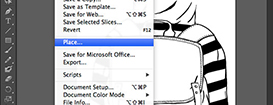
Шаг 1
Нарисуйте заготовку для работу, или возьмите уже готовую. В нашем примере это рисунок из скетчбука, выполненный карандашом и обведенный чернилами. Отсканируйте работу в высоком разрешении как JPG или TIFF at 300dps, перетяните результат в Illustrator при помощи функции Image>Place/Изображение>Поместить.
Шаг 2
В нашем примере отдельным рисунком есть надпись, которую автор хотел разместить на рюкзаке. Если у вас также имеются дополнительные изображения, поместите их в документ таким же способом что был описан в шаге выше.
Шаг 3
Кликните по вашему изображению, используя инструмент Selection/Выделение. Затем в меню выберите Object>Image Trace>Make/Объект>Трассировка изображения>Создать. Таким образом мы конвертируем изображение из пикселей в вектор. Это позволит вам не зависеть от расширения, то есть масштабировать вашу работу до бесконечности без потери качества.
Шаг 4
В панели настроек в меню Preset/Стиль вы можете выбрать различные уровни трассировки. В нашем случае лучше всего сработает Technical Drawing/Технический рисунок, но вы можете поэкспериментировать и выбрать идеальный в вашем случае вариант. Если вам не понравился результат, просто отмените его и попробуйте другой (Edit>Undo/Редактировать>Отменить).
Шаг 5
Когда вы останетесь довольны результатом, выберите в меню Object>Image Trace>Expand/Объект>Трассировка изображения>Разобрать. Это разблокирует вектор, но Illustrator всегда сохраняет результат в виде группы, поэтому вам нужно будет также разгруппировать изображение, вероятно несколько раз. Теперь оно готово к редактированию.
Шаг 6
Теперь мы разместим на нашем рюкзаке текст. Это просто сделать копируя и вставляя элементы. Чтобы было проще, сгруппируйте слова.
Шаг 7
Редактируйте работу при помощи инструмента Selection/Выделение, масштабируйте ее, удерживая Shift и тяните за край.
Внесите желаемые изменения в композицию.
Шаг 8
Заказчик пожелал избавиться от полос на рукавах и сделать поменьше пряжки. Это было бы непросто сделать, если бы изображение сохранилось в оригинальном виде. Но Illustrator позволяет справиться с этим быстрее и проще. Избавиться от лишнего можно при помощи инструмента Eraser/Ластик. Чтобы процесс прошел аккуратнее, приблизьте изображение.
Шаг 9
Чтобы изменить размер пряжек, нам нужно отделить их от стыкующихся с ним объектов. Это можно сделать при помощи инструмента Knife/Нож. Теперь мы можем легко масштабировать пряжки и при необходимости дорисовать недостающие элементы.
Шаг 10
Вы можете сделать картинку меньше, можете редактировать углы, можете добавить что-либо при помощи инструмента Paintbrush/Кисть. При помощи трассировки вы можете редактировать нарисованное от руки изображение так, как вам того хочется.